steam开机启动在哪关 steam开机自动启动怎么取消
日期: 来源:铲子手游网
在使用电脑时,有些软件可能会默认设置为开机自动启动,这样会降低电脑的启动速度并占用系统资源,Steam作为一款广受欢迎的游戏平台,也有开机自动启动的设置。如果您希望取消Steam的开机自动启动,可以通过简单的操作来实现。接下来我们将介绍如何在哪里关掉Steam的开机启动,并且如何取消Steam的开机自动启动。
steam开机自动启动怎么取消
操作方法:
1.打开你的电脑上的steam客户端,如下图所示
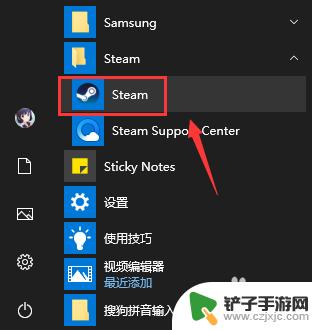
2.登录界面输入steam账户和密码点击登录,如下图所示

3.登录成功点击steam,如下图所示

4.steam下点击设置,如下图所示

5.设置界面点击左侧的界面,如下图所示
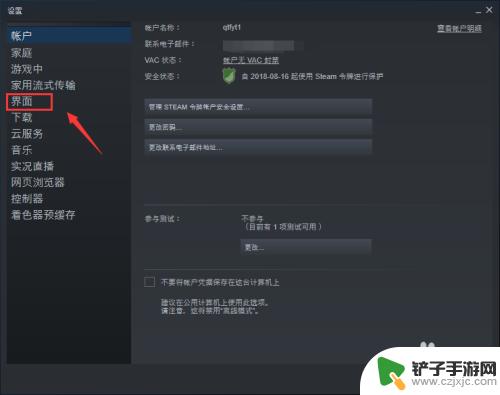
6.界面面板将在我的计算机启动时运行steam前面的勾去掉,点击确定。如下图所示

7.系统提示重新启动steam生效,点击重新启动steam按钮即可,如下图所示
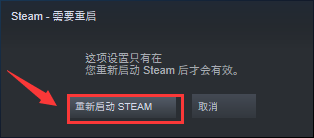
以上就是Steam开机启动的关闭方法,请继续关注以获取更多精彩内容。














